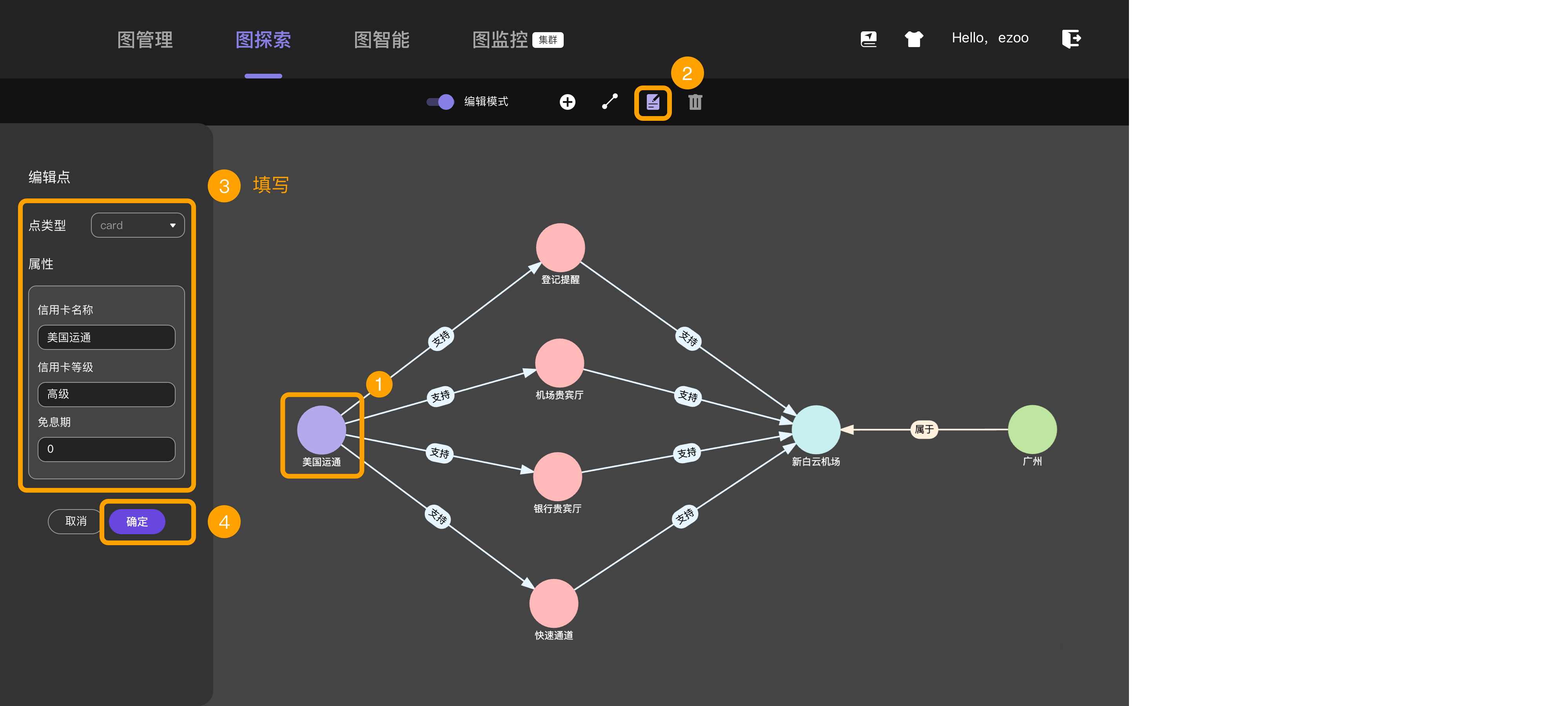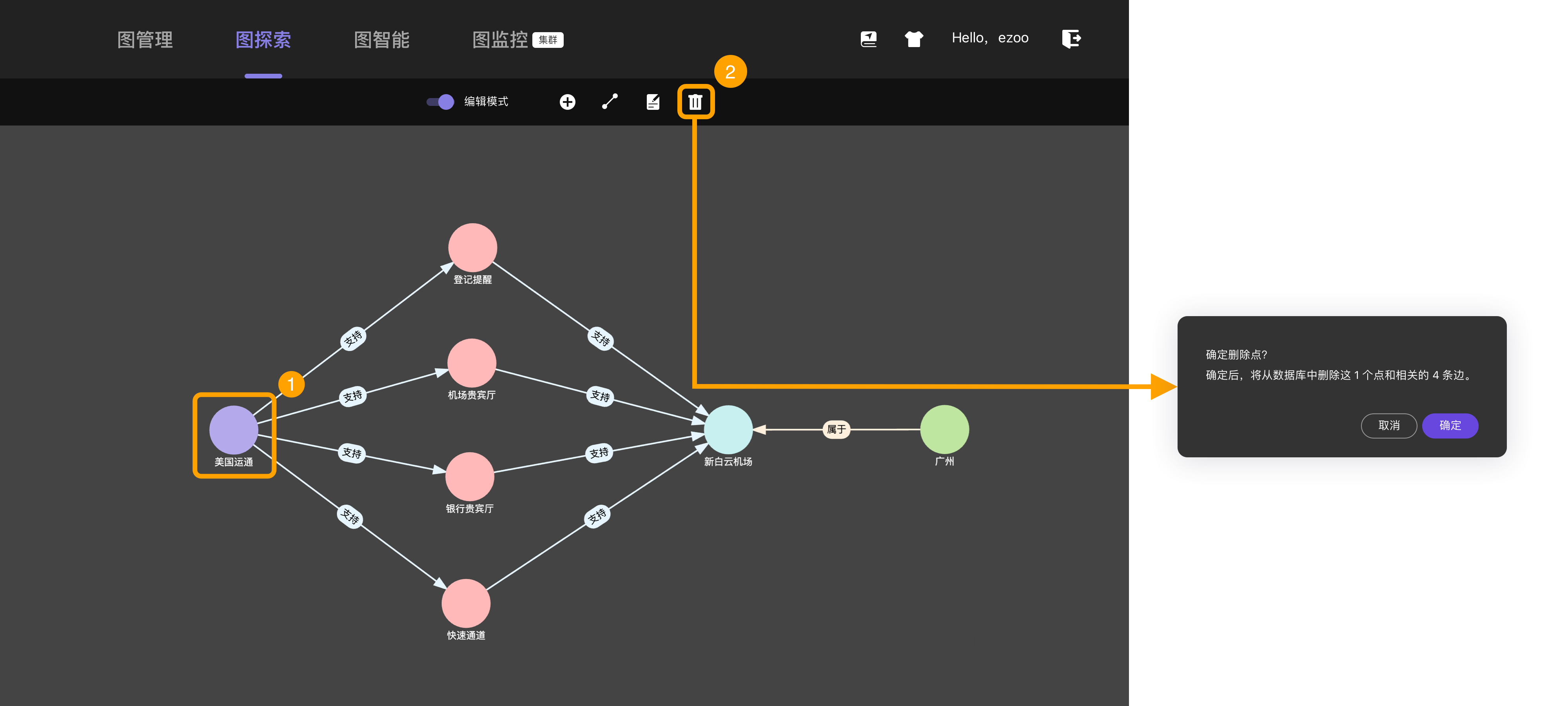# 图探索
# 简介
在图探索界面中,集成了各种图查询能力,支持在不同的图空间下进行查询,通过丰富的扩展参数能够实现高级定制查询,大部分图查询能力还支持快速查询功能。
所有的图形化结果会实时的显示在结果展示区域,并支持实时编辑。
# 图空间
eZooDB可以同时支持多张图的在线查询,从数据存储到查询任务,每一个图所在的图空间都是独立的,通过切换图空间功能即可随意切换。
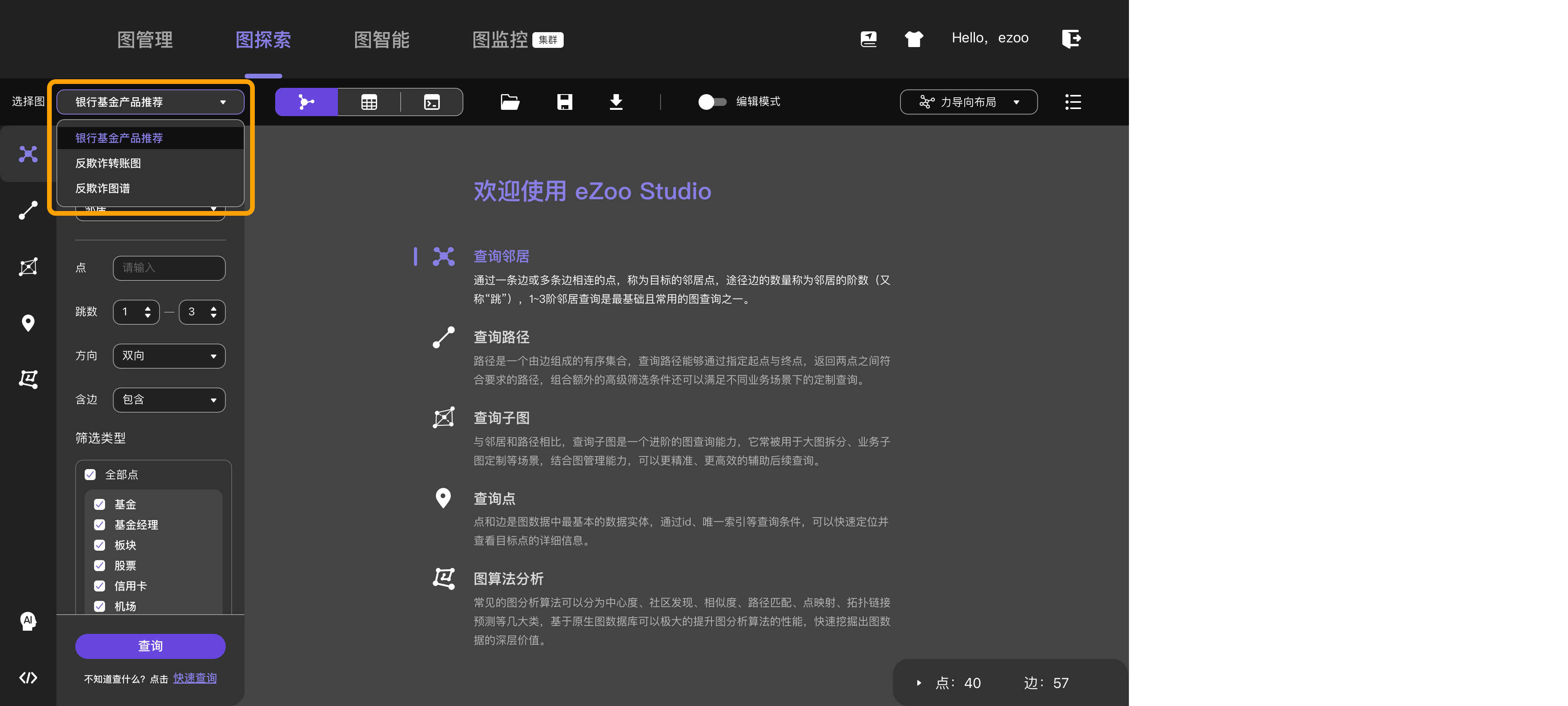
# 查询面板
左侧为查询面板,针对不同的图查询会切换为不同的参数面板,包含该功能支持的所有自定义参数。
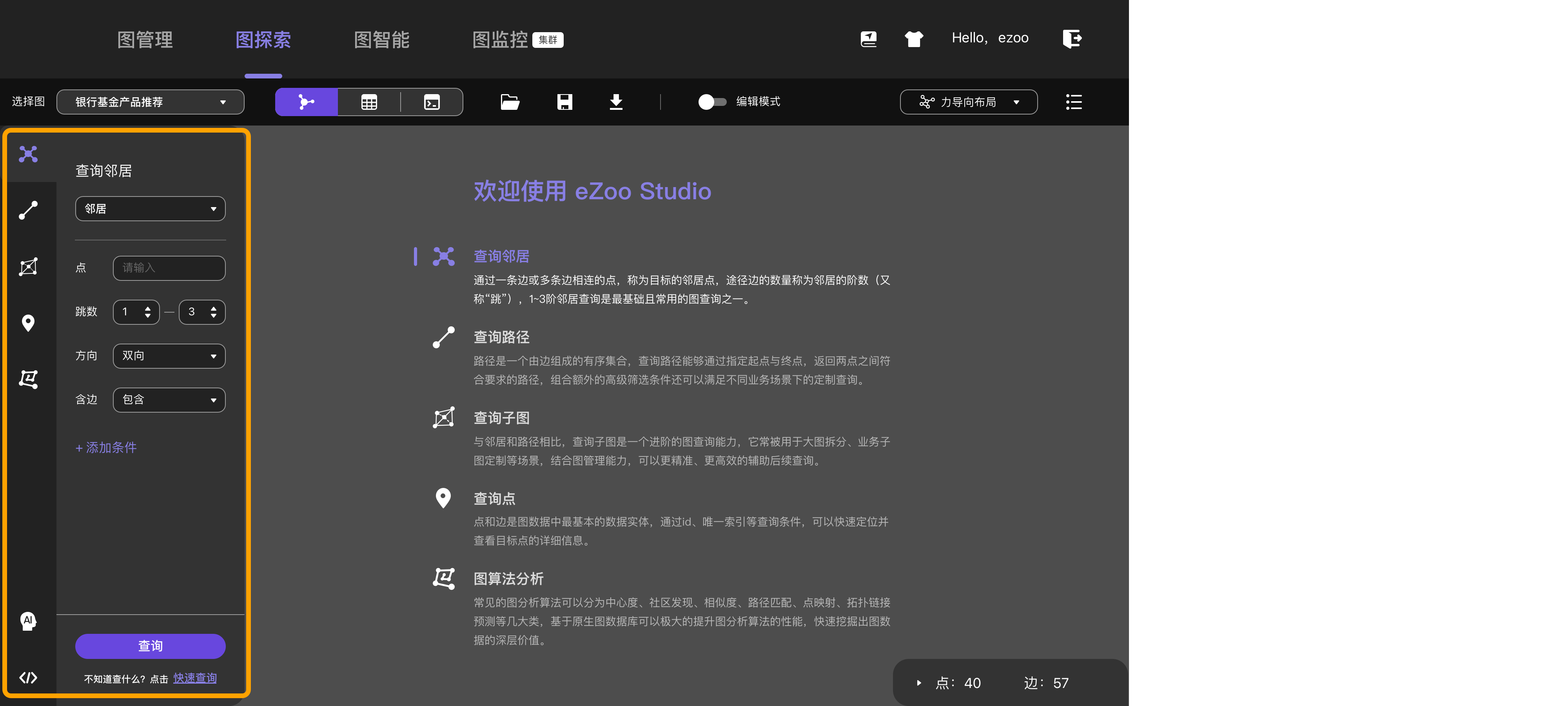
# 快速查询
邻居查询、路径查询、子图查询等均支持【快速查询】功能,您可以无需任何输入,一步得到查询结果,适用于数据抽查、图特征展示等用途。
# 邻居查询
支持多种参数进行定制查询,支持添加额外的筛选条件。
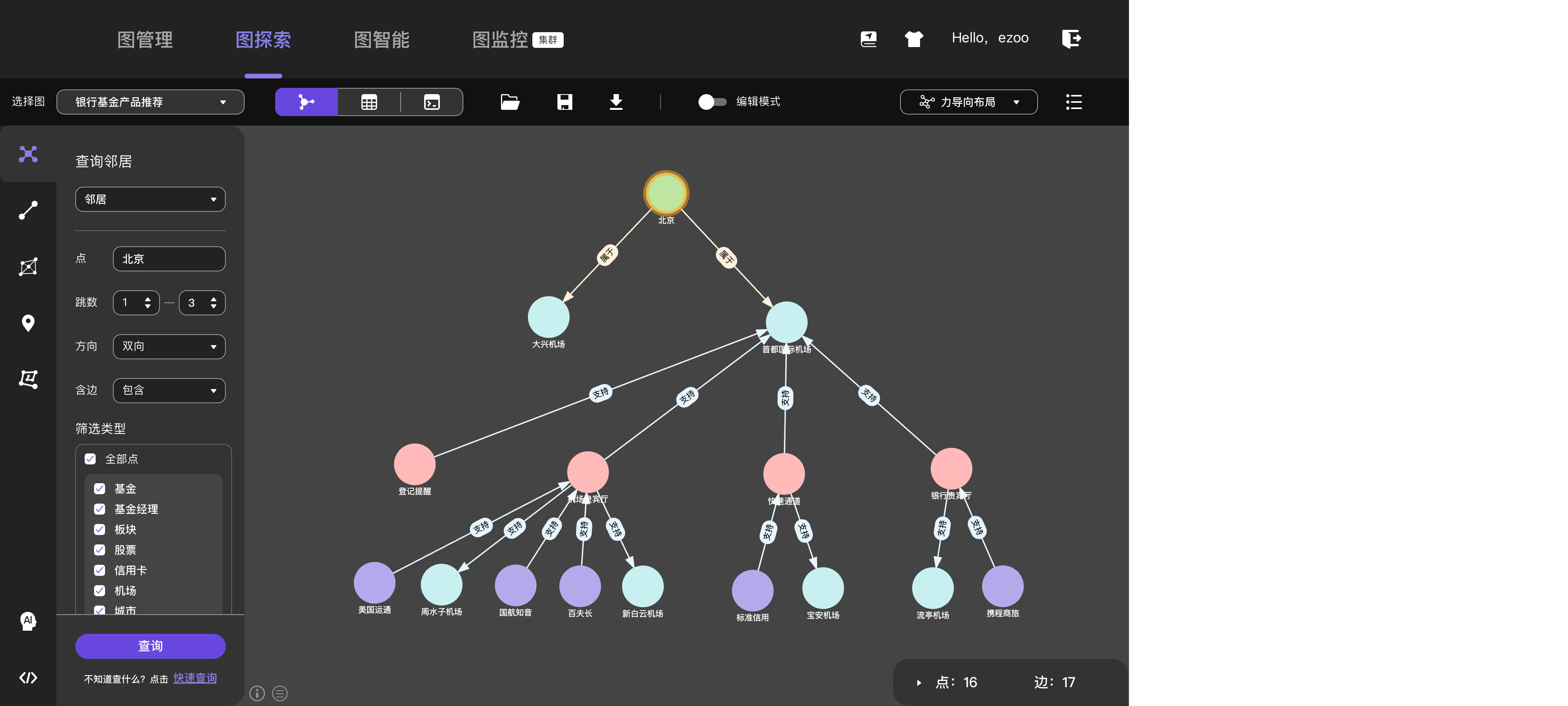
# 路径查询
支持多种参数进行定制查询,支持添加额外的筛选条件,同时内置多种路径查询策略,包括高效多路径、无环全路径、单源最短路径等。
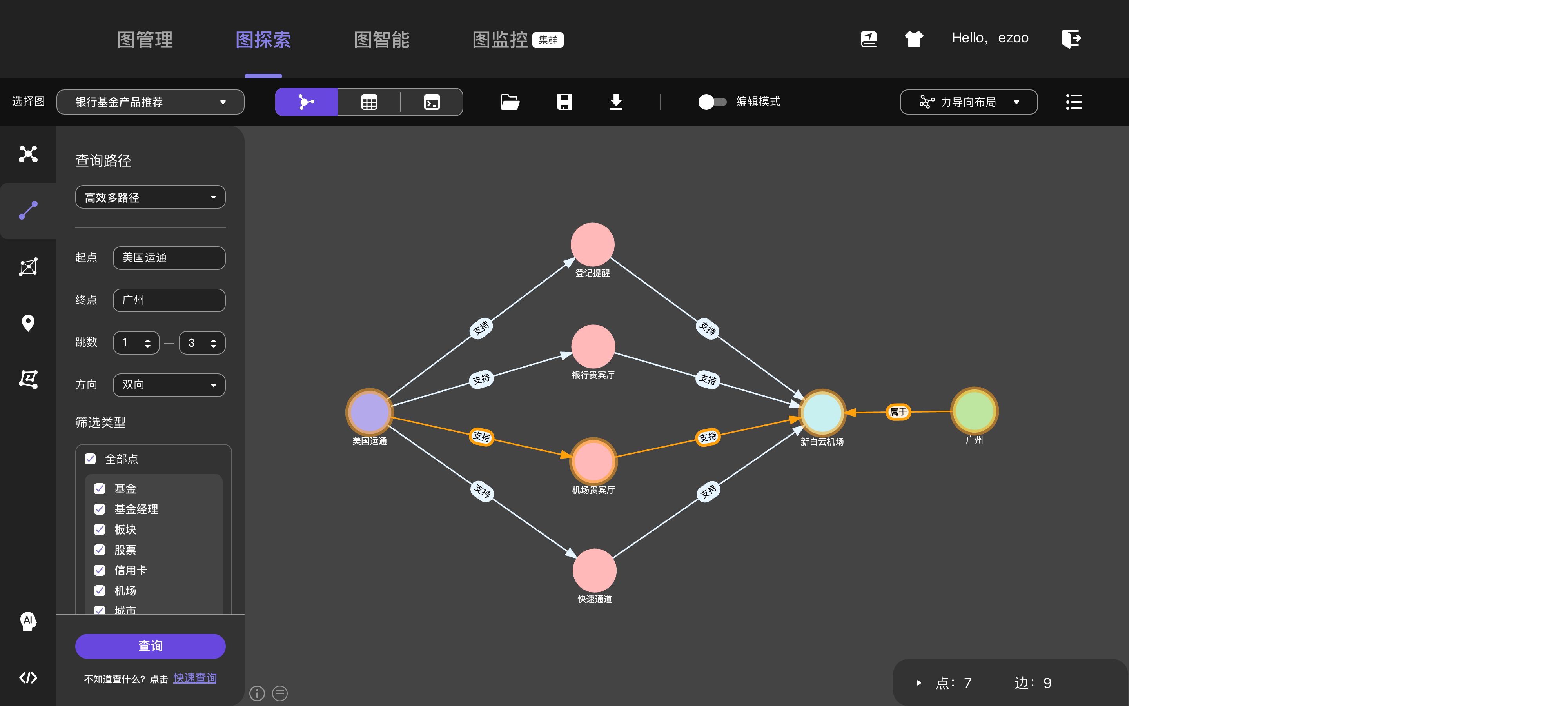
# 子图查询
支持多种参数进行定制查询。
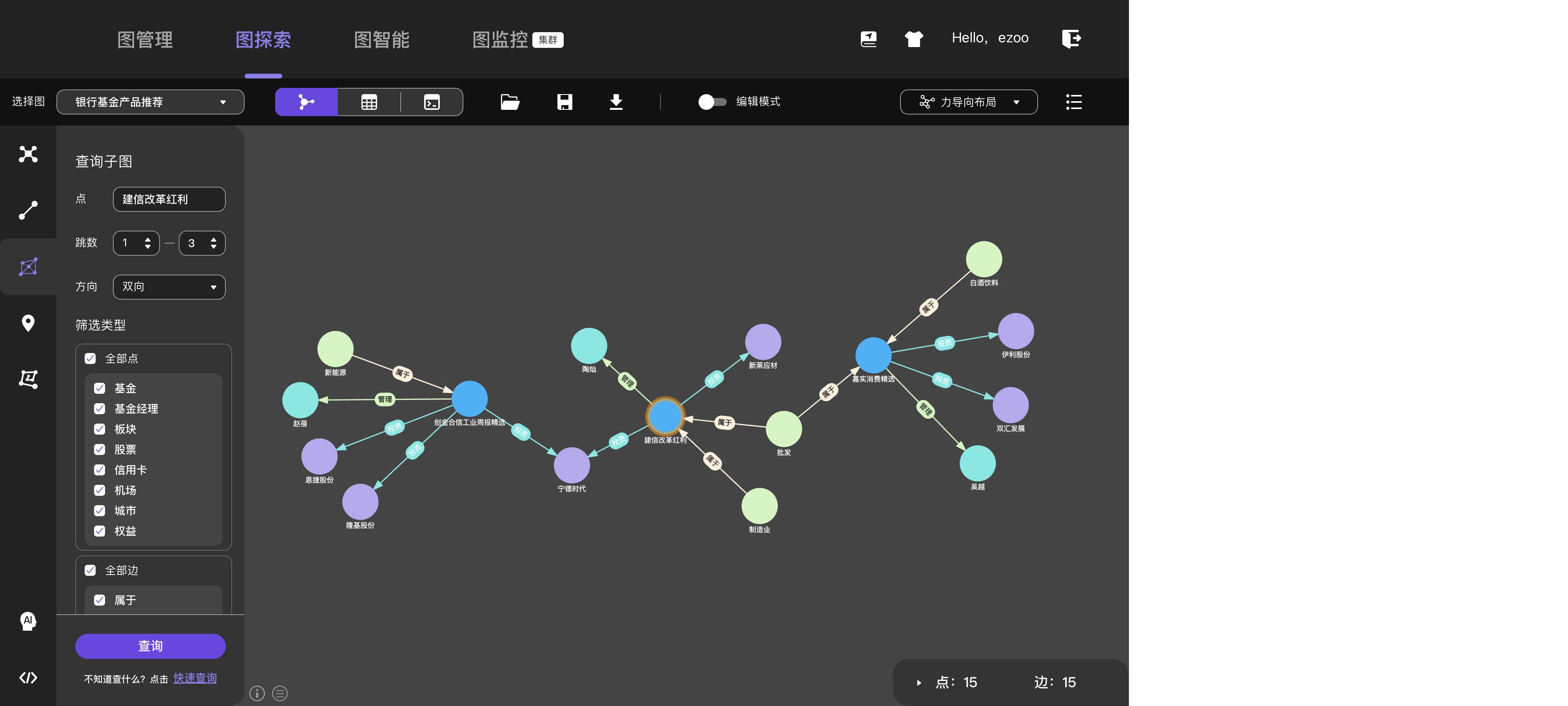
# 查询结果
图数据库的查询结果,通过可视化界面将拓扑结构与属性信息直观的展现出来后,天然具备非常强的可解释性,您可以快速直观的获取其中的信息。
结合图样式定制能力,可以让查询结果的展现效果适配不同的业务场景。
- 通过光标悬停、详情面板能够查看对象的详情信息
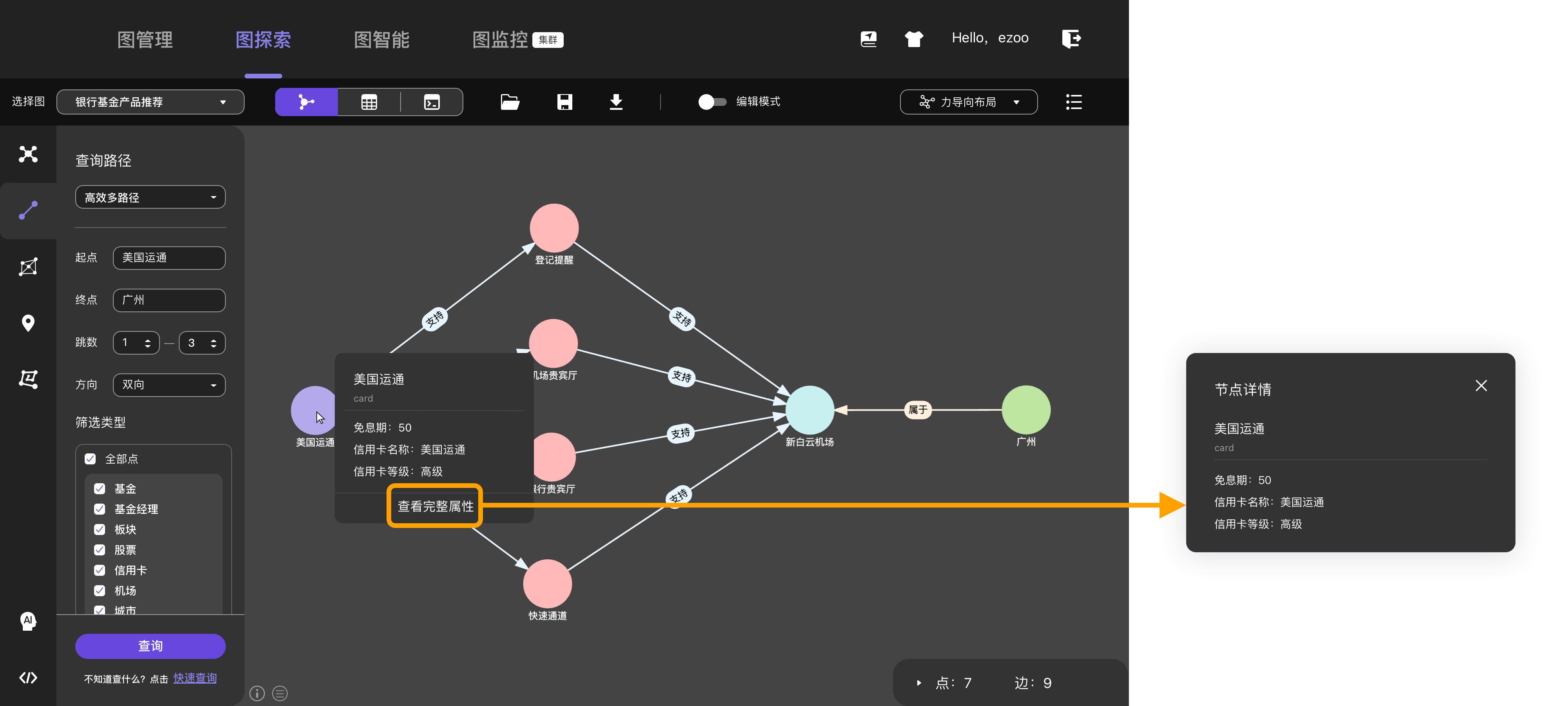
- 切换图布局格式,从不同角度分析数据的拓扑特征
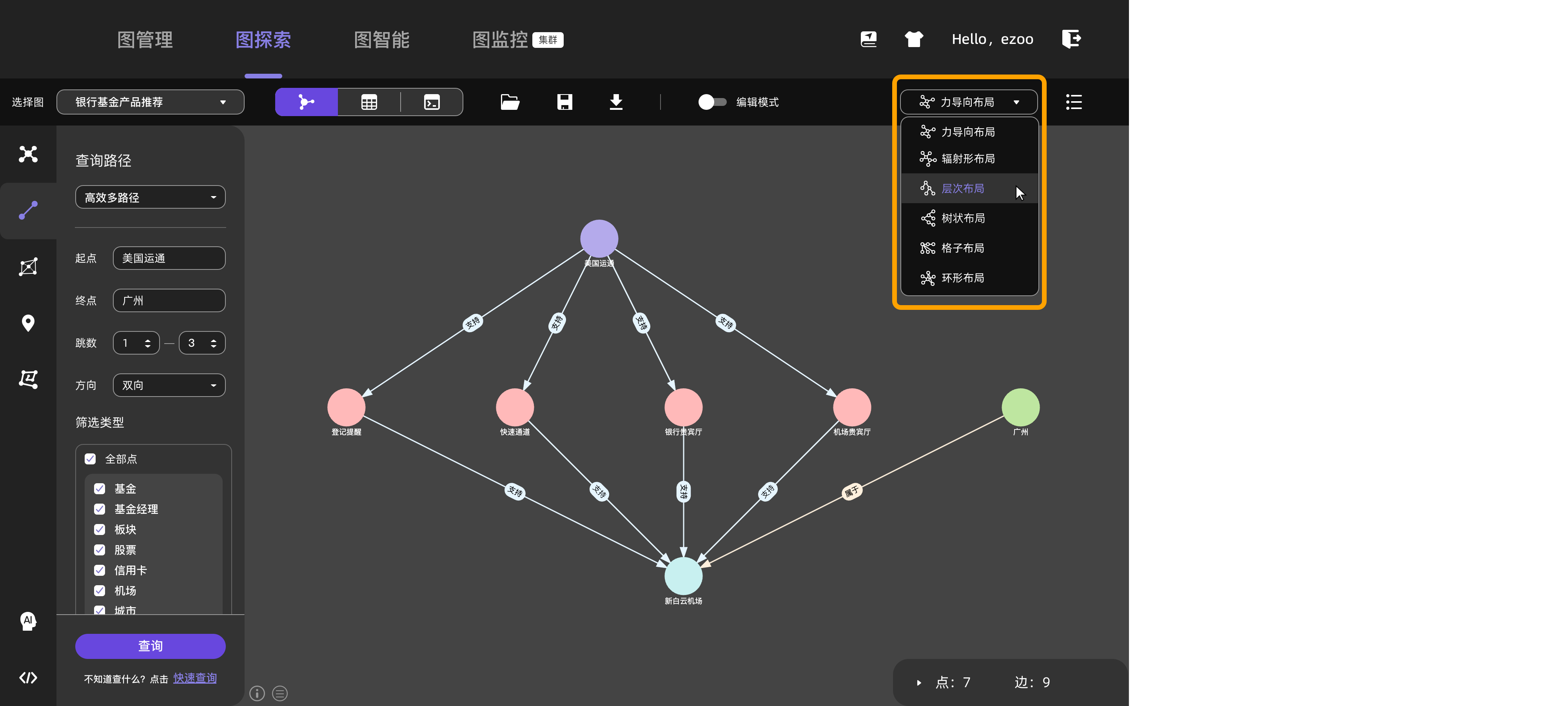
- 图查询结果不仅能够以拓扑图的形式展现,同时也支持一键切换表格、JSON等格式
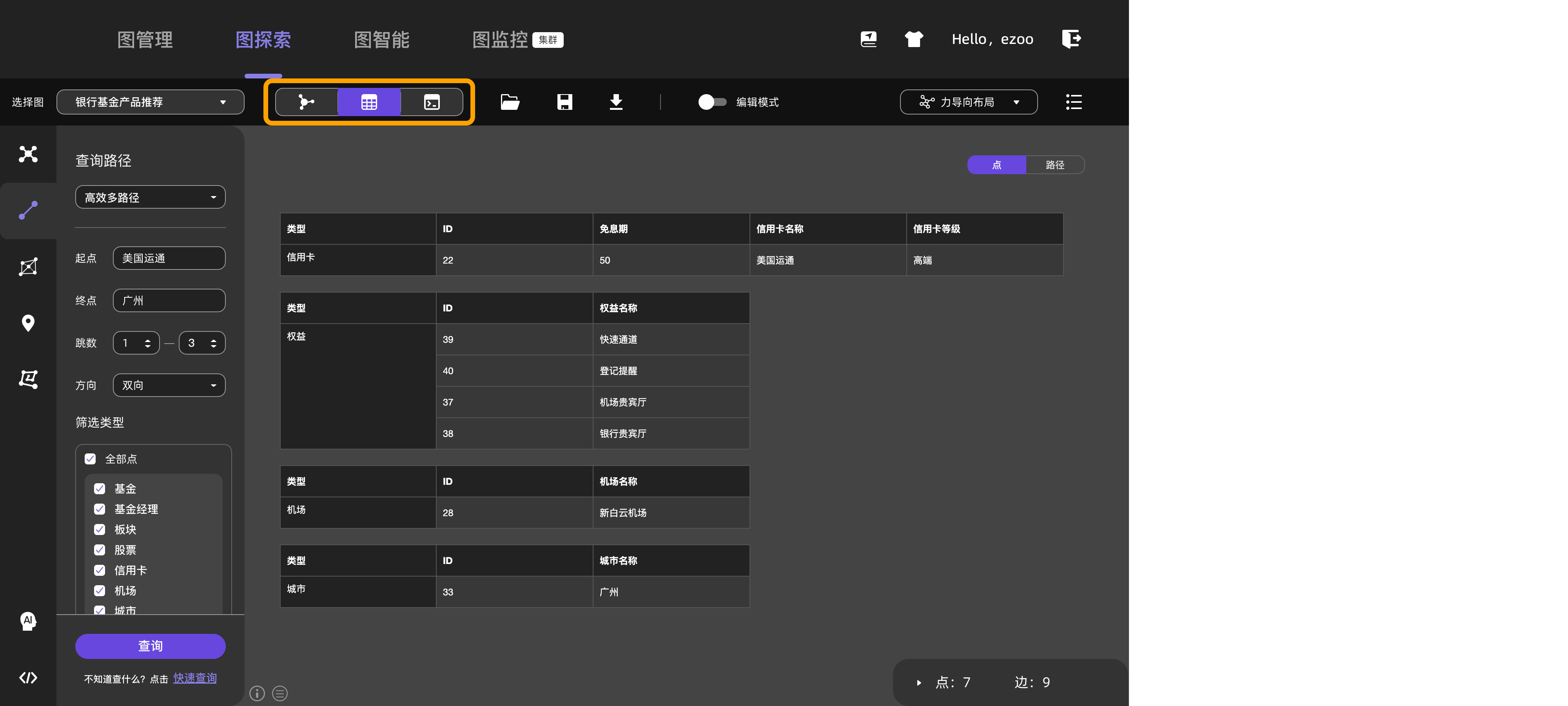
- 通过【保存查询】与【导出图片】,还可以快速将查询结果保存到服务端或本地
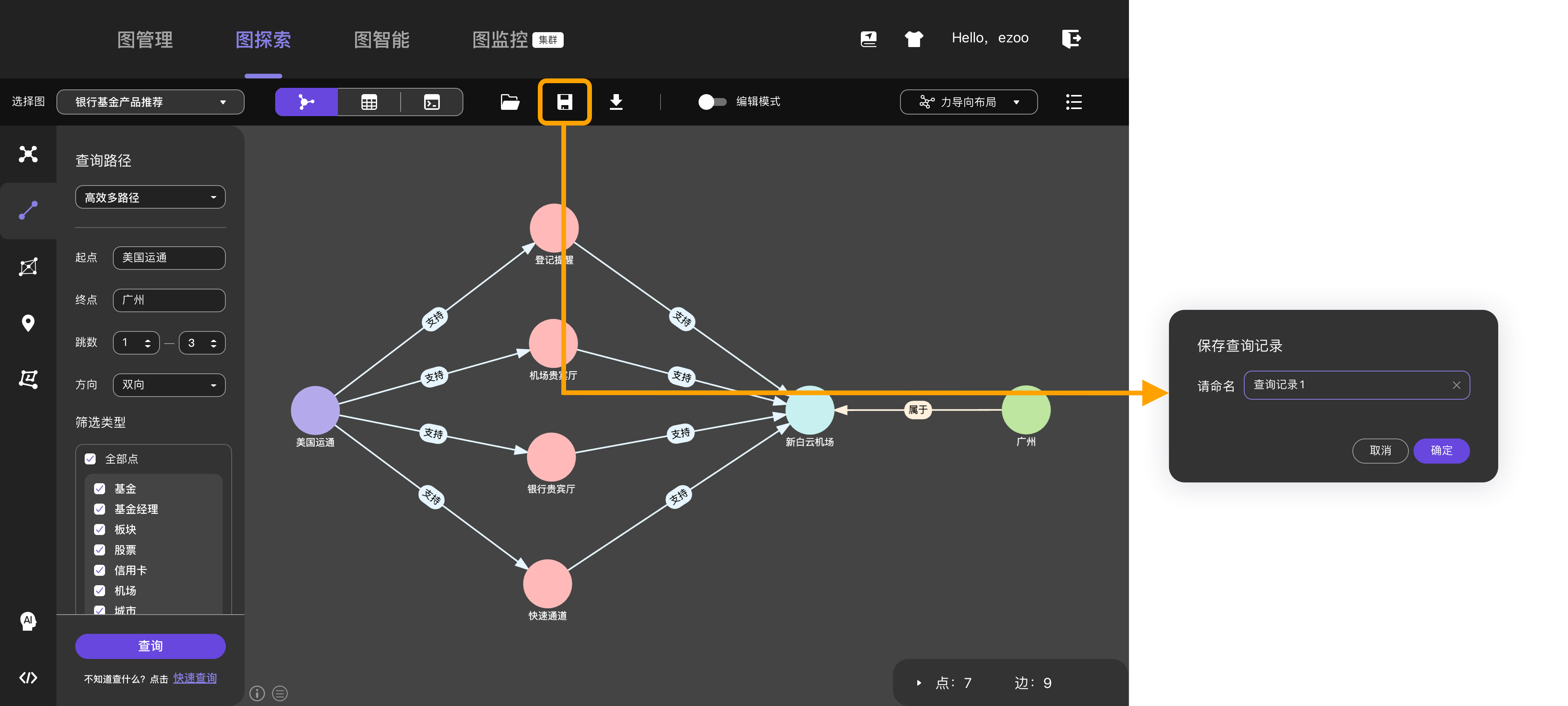
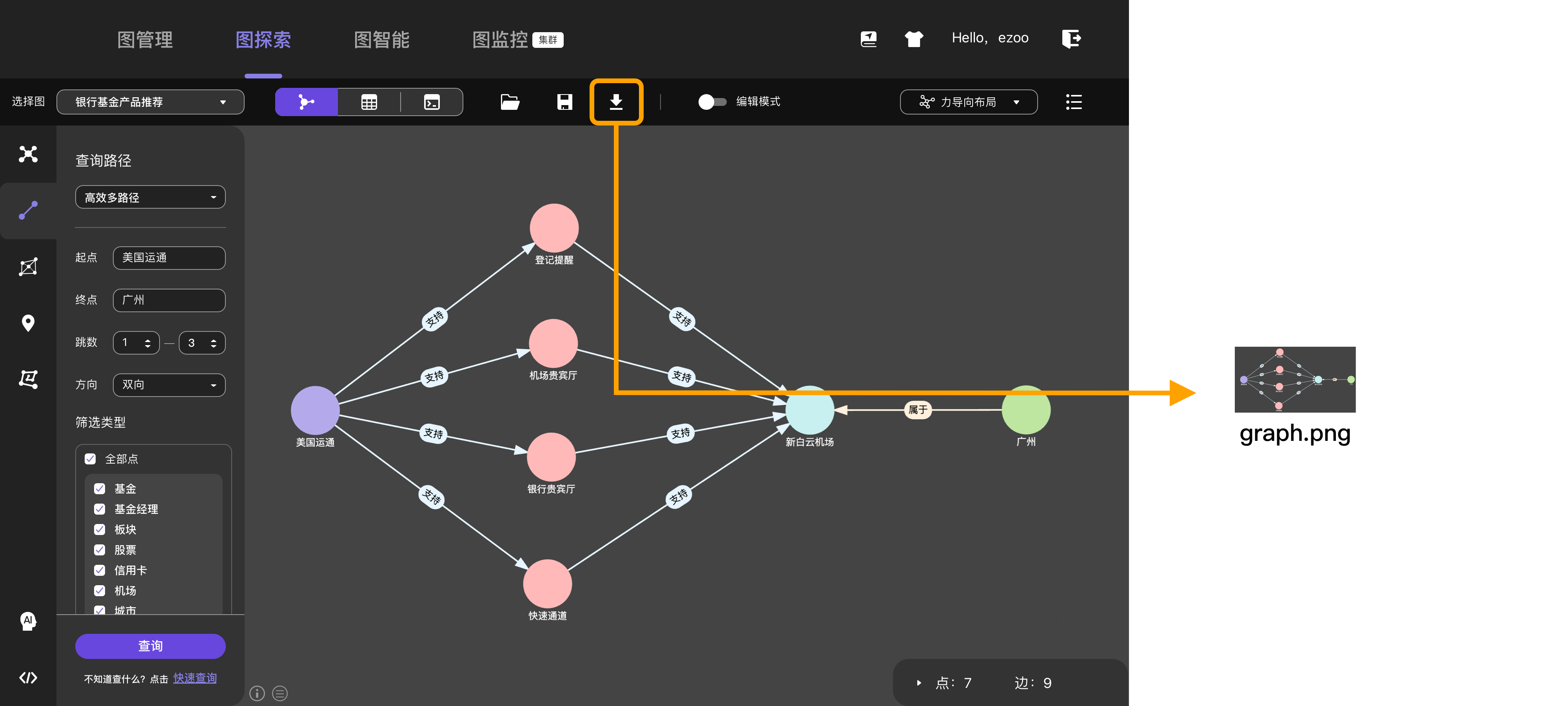
# 实时编辑
- 点击上方【编辑模式】开关,开关打开即进入编辑模式
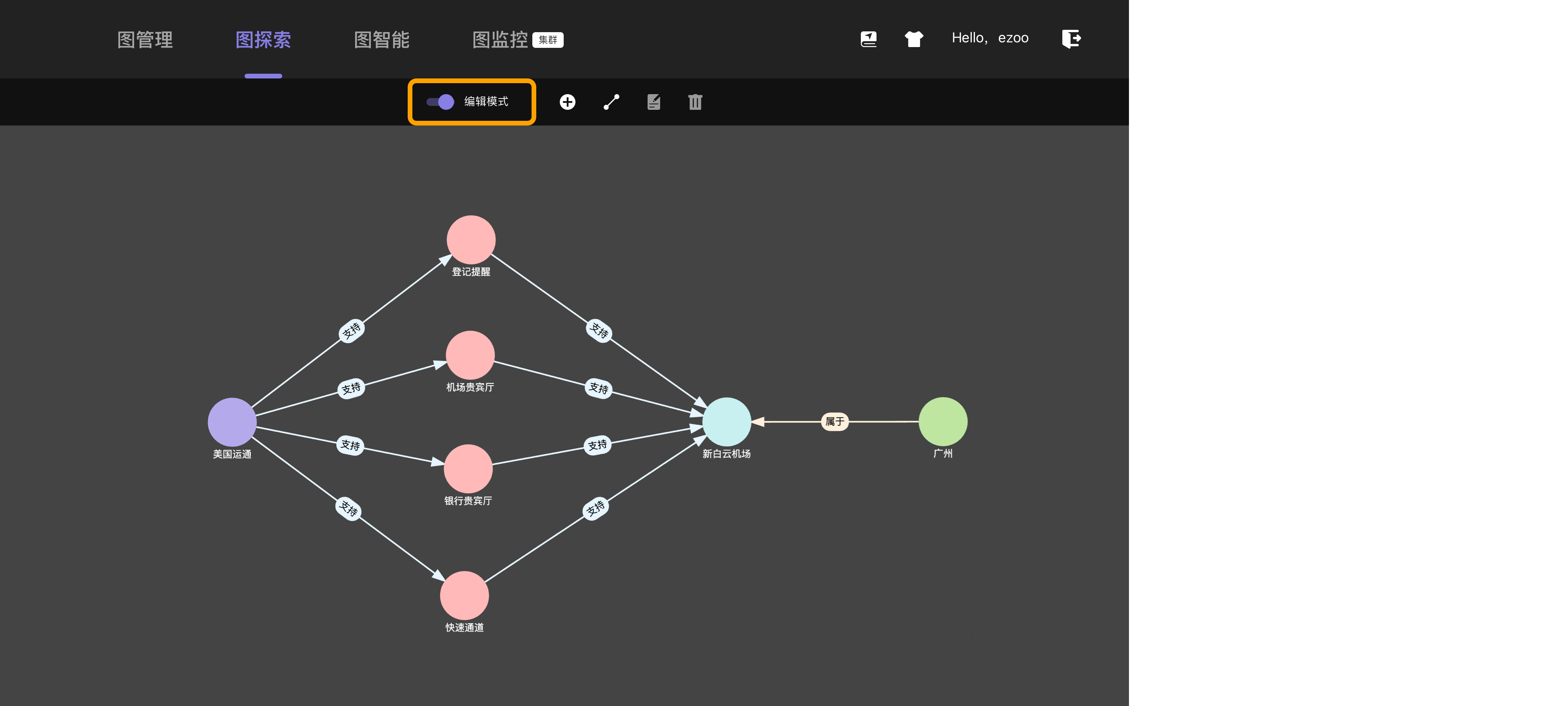
- 点击上方的【添加点】图标,在左侧面板选择类型、输入相应内容,点击【添加】即可
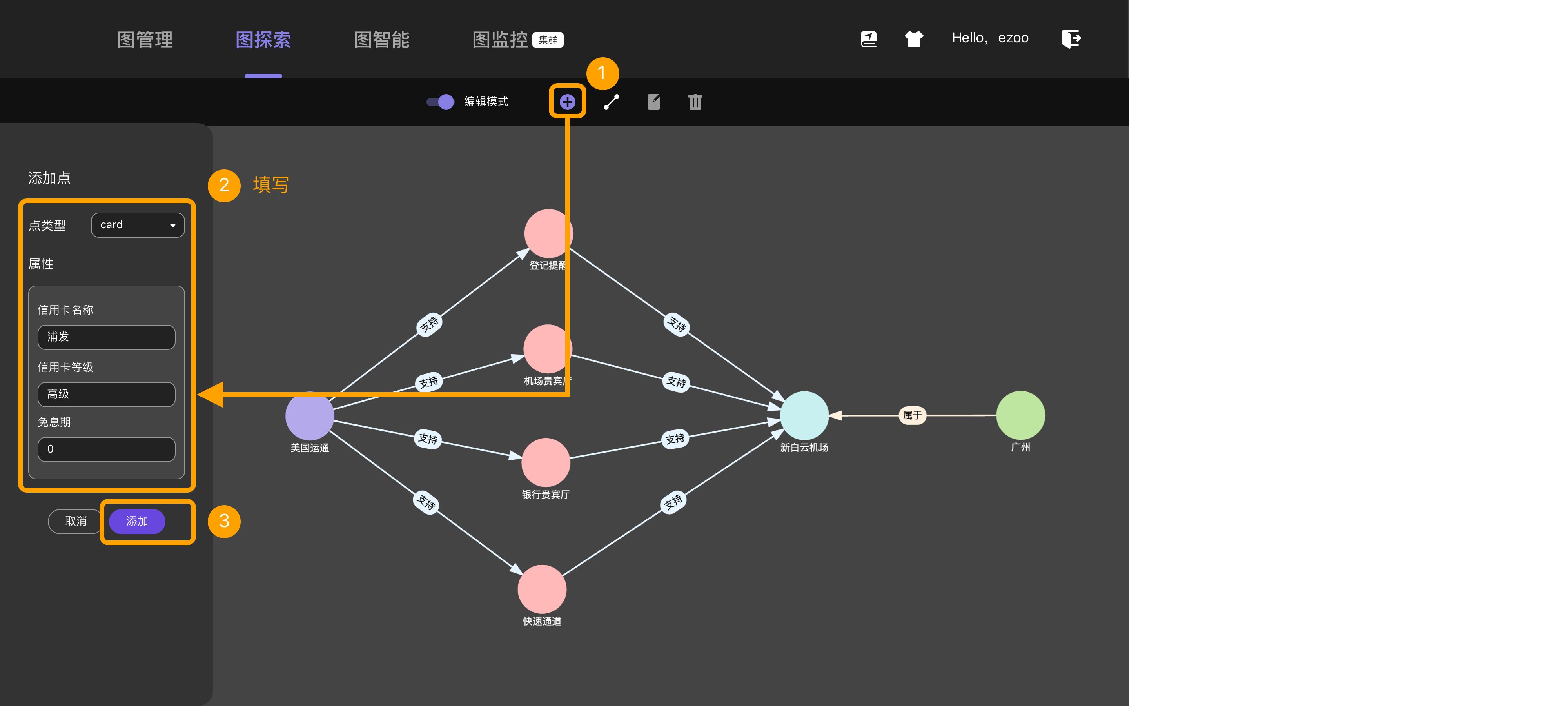
- 点击上方的【添加边】图标,根据提示在图中分别点击两个点作为新边的起点、终点,而后在左 侧面板选择类型、输入相应内容,点击【添加】即可
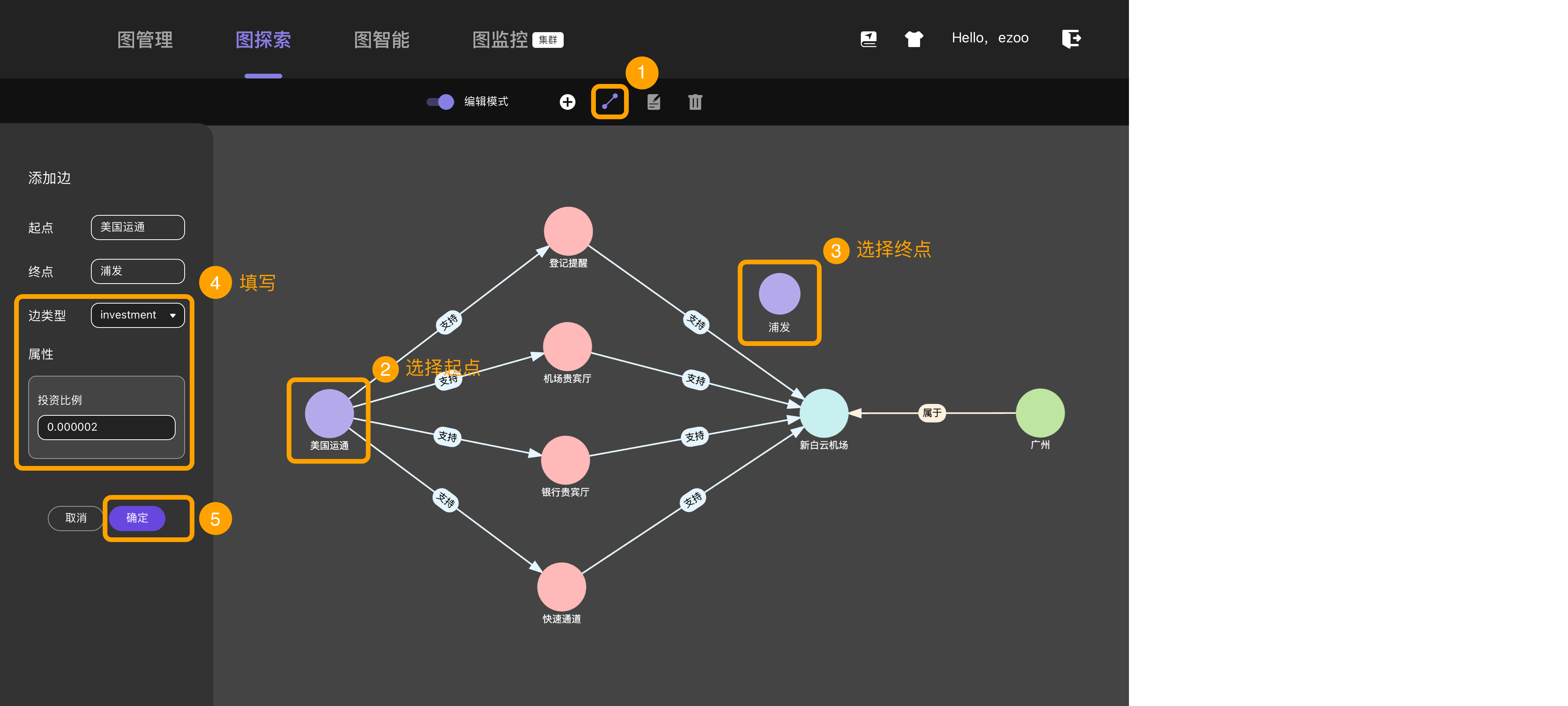
- 选中图上的点/边,点击上方的【删除】/【编辑】图标,即可实现对点/边的删改操作